【簡単・便利】Windows10用動画トリミングソフト4選
- ホーム
- サポート
- 動画キャプチャ・編集
- 【簡単・便利】Windows10用動画トリミングソフト4選
概要
素晴らしい動画を作成するには、実用的な動画編集ソフトウェアが必要です。 ここでは、Windows 10で動画を簡単にトリミングでき、便利で実用的な動画編集ソフトウェアを4つ紹介します。
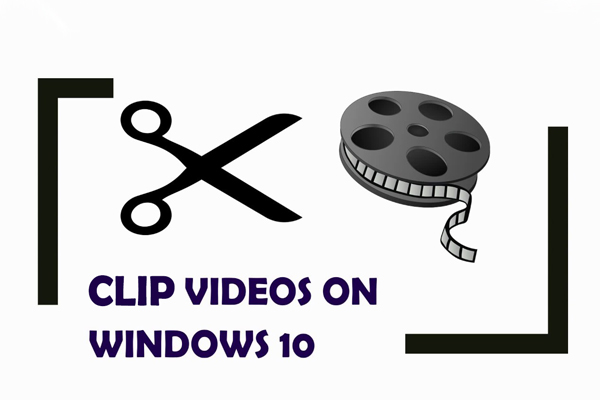
一、フォトプログラムで動画トリミング
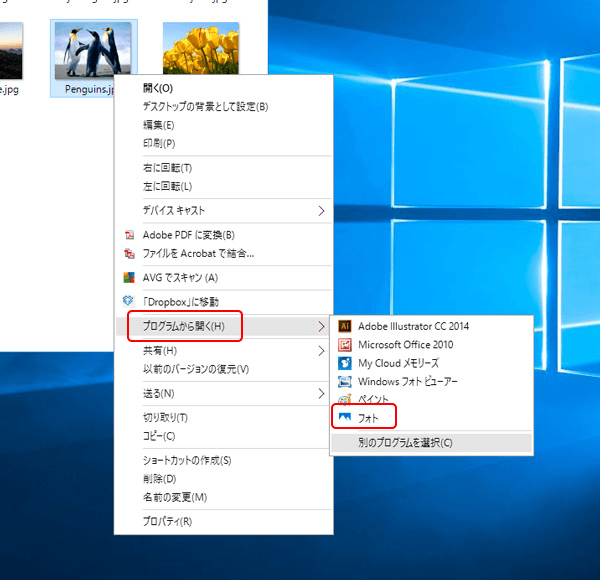
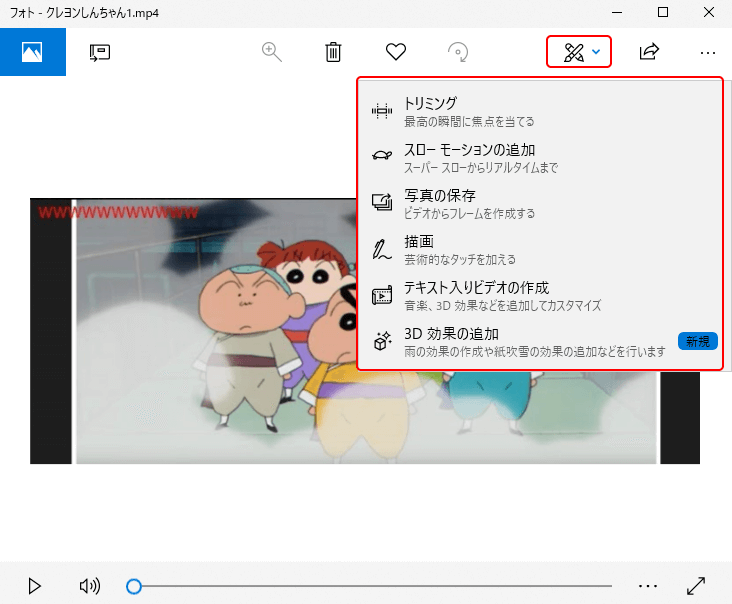
二、Renee Video Editor Proで動画トリミング

使いやすい初心者でも楽に使えます。
無料無料体験することができます。
日本語対応インターフェースは日本語化されている。
豊かな機能動画キャプチャ、動画カット、動画結合、透かし追加、音楽追加、字幕追加など、さまざまな機能が搭載。
強力MP4 、flv 、MOV 、 AVI 、 WMVなど各形式動画に対応。Windows 10 、8.1、8、7、Vista、XP等環境対応。
無料無料体験することができます。
豊かな機能動画キャプチャ、動画カット、結合、透かし追加、音楽追...
強力MP4 、flv 、MOV 、 AVI 、 WMVなど各形...
② ソフトを起動し、「動画編集ボックス」機能を選択します。


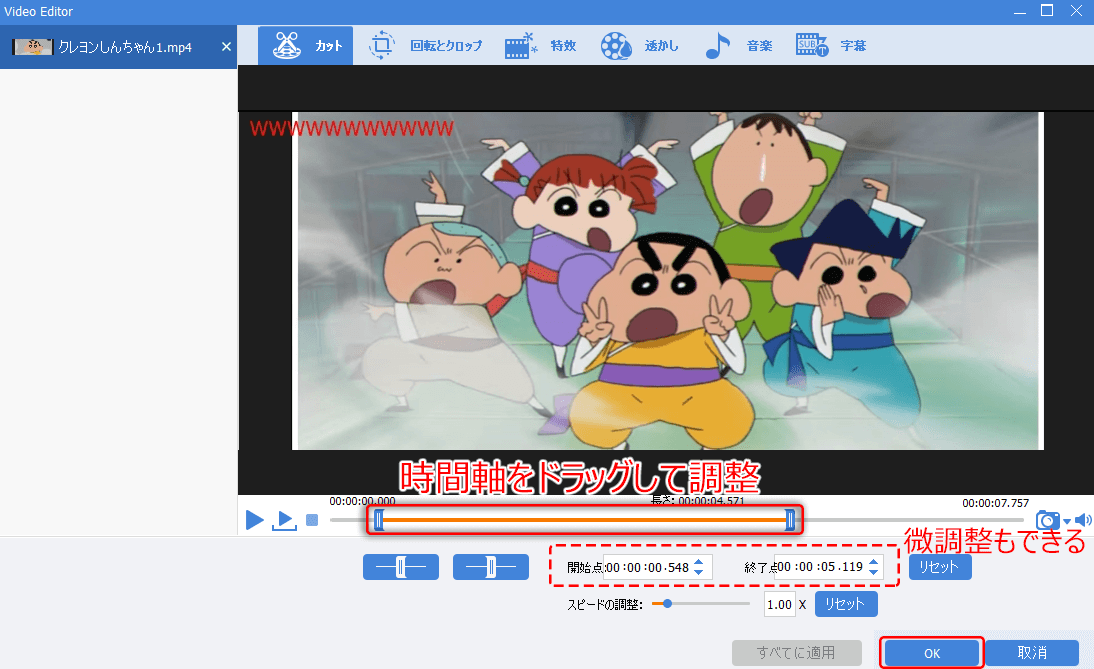
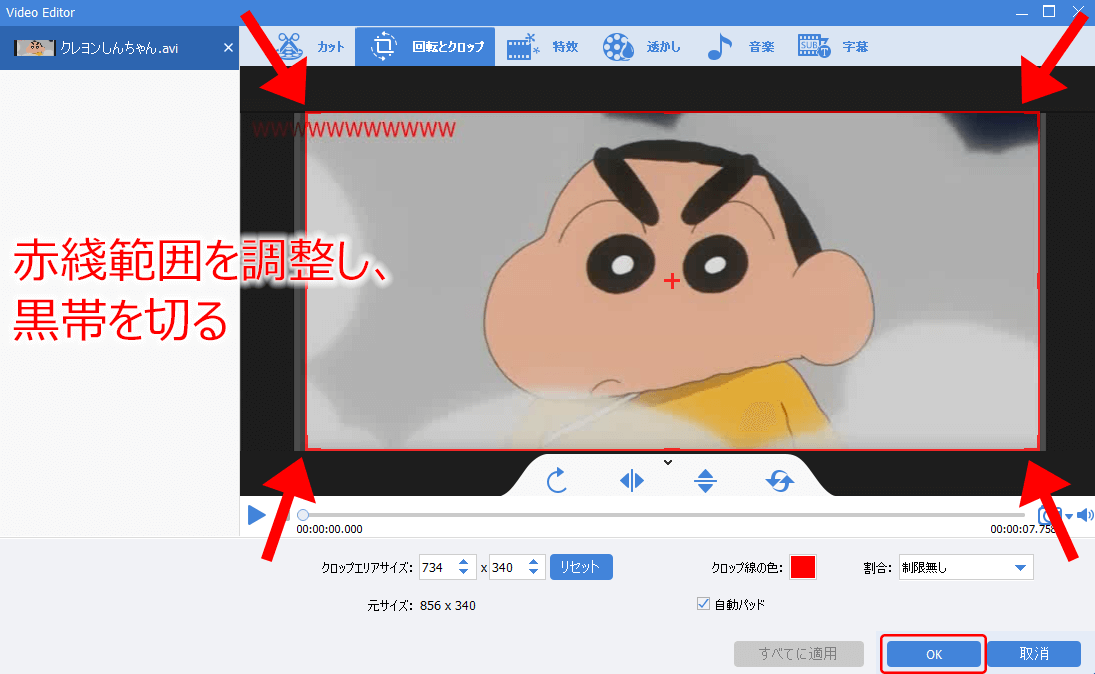
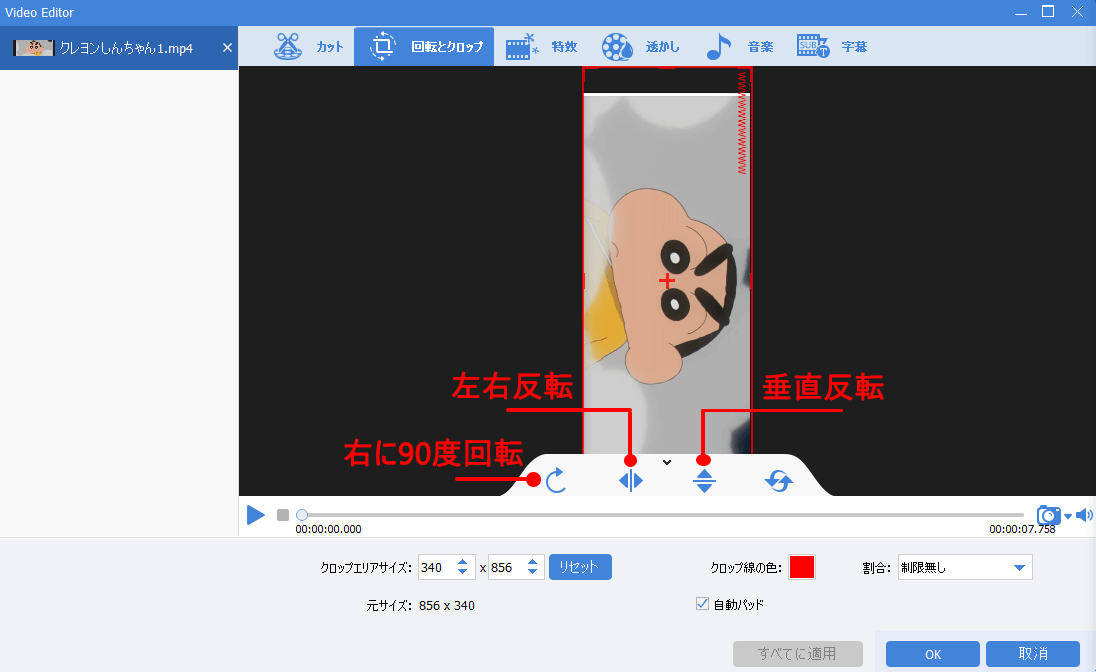
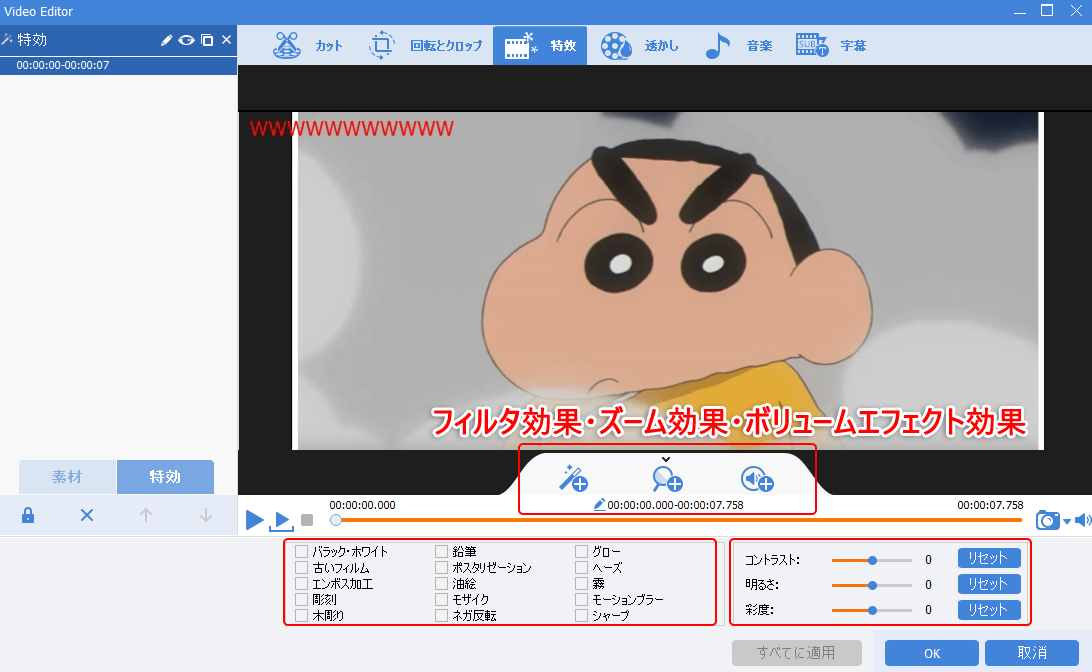
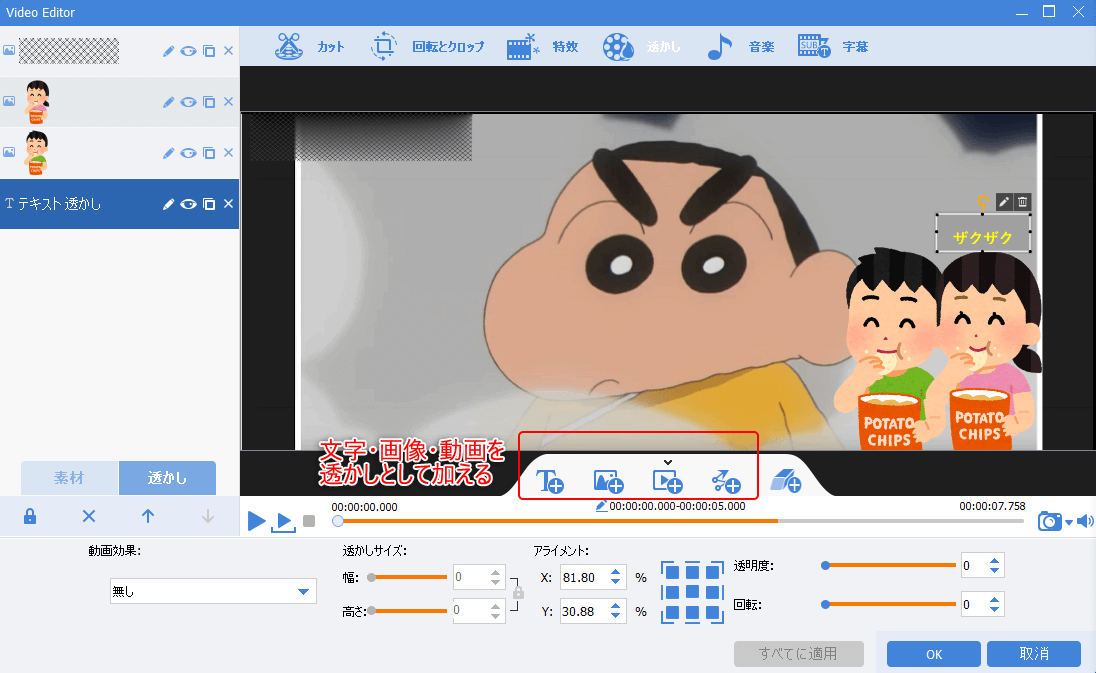
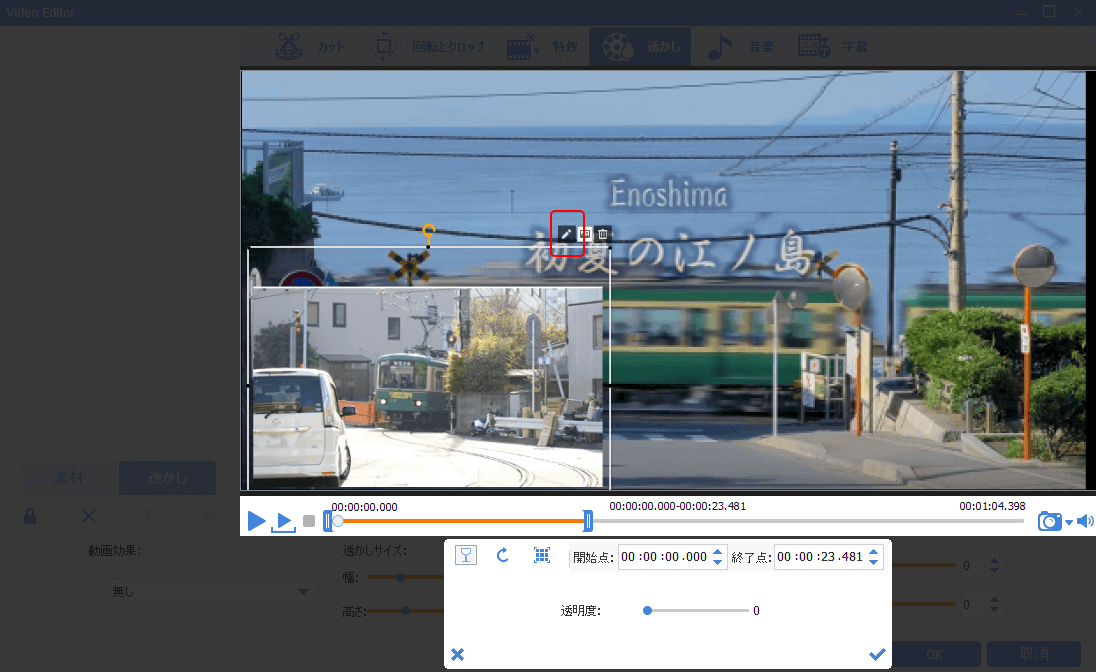
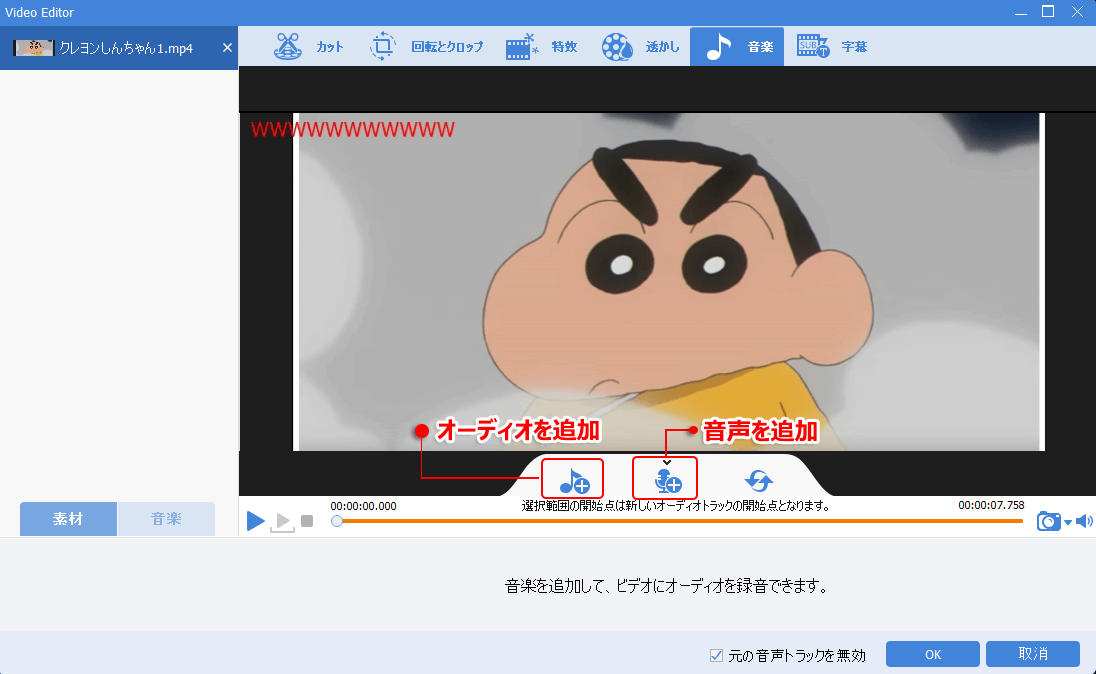
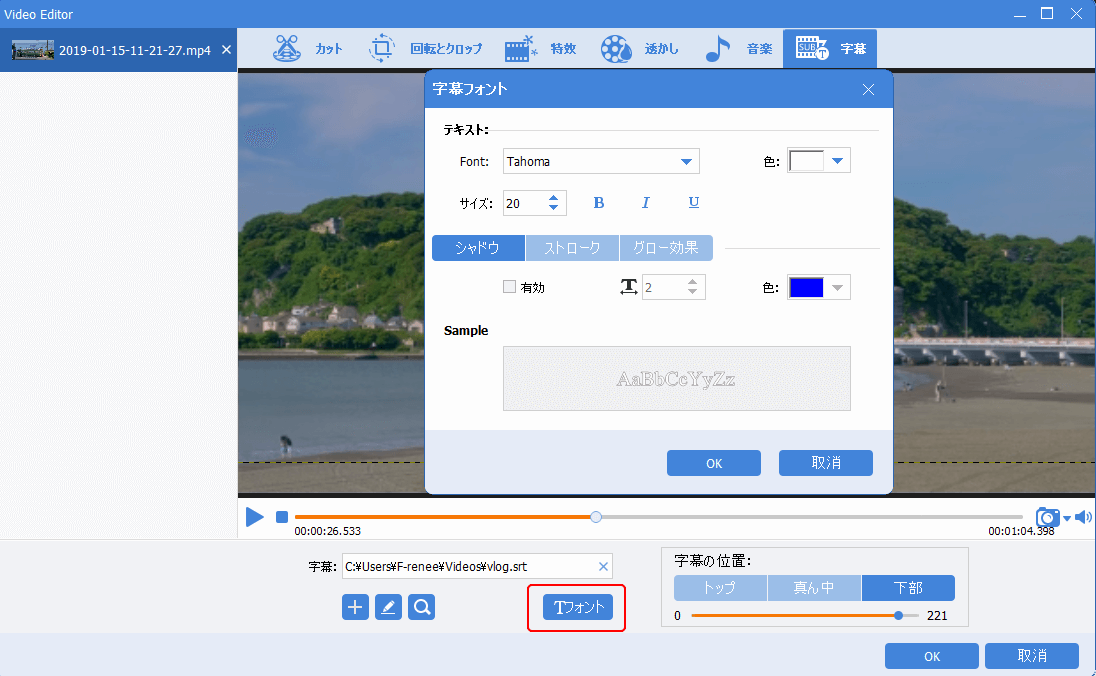
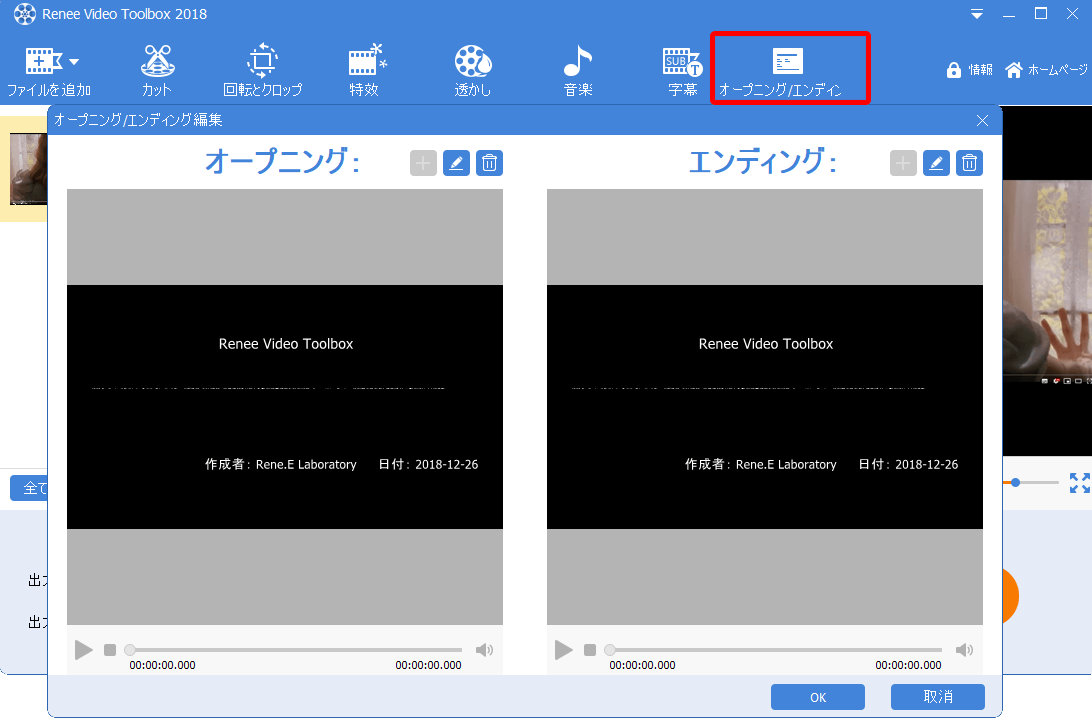
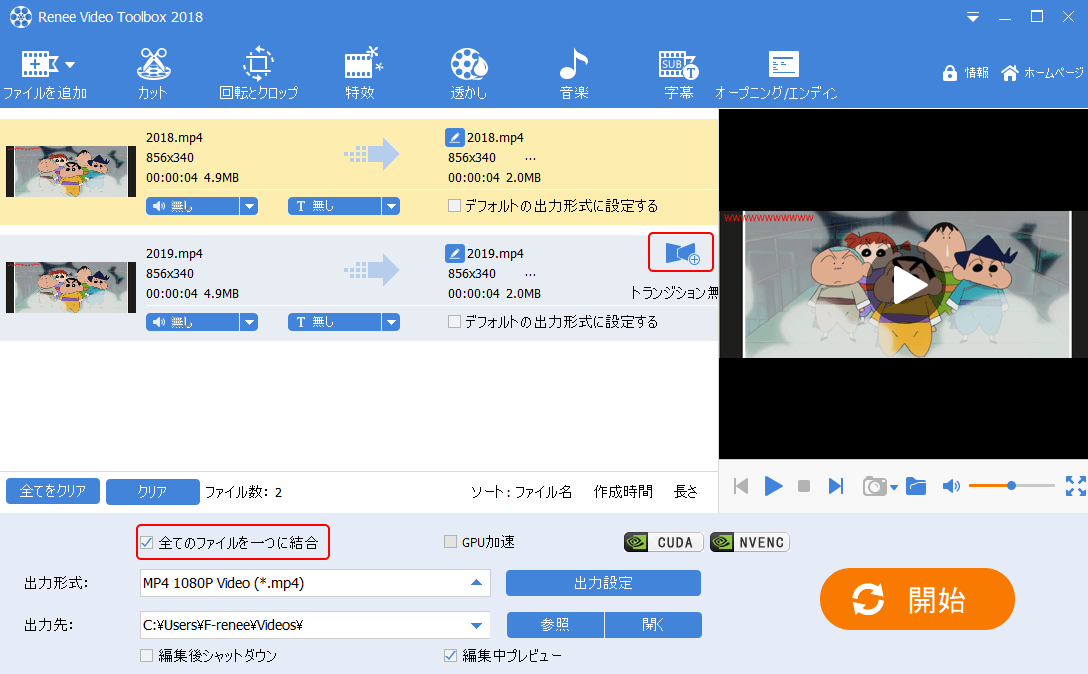
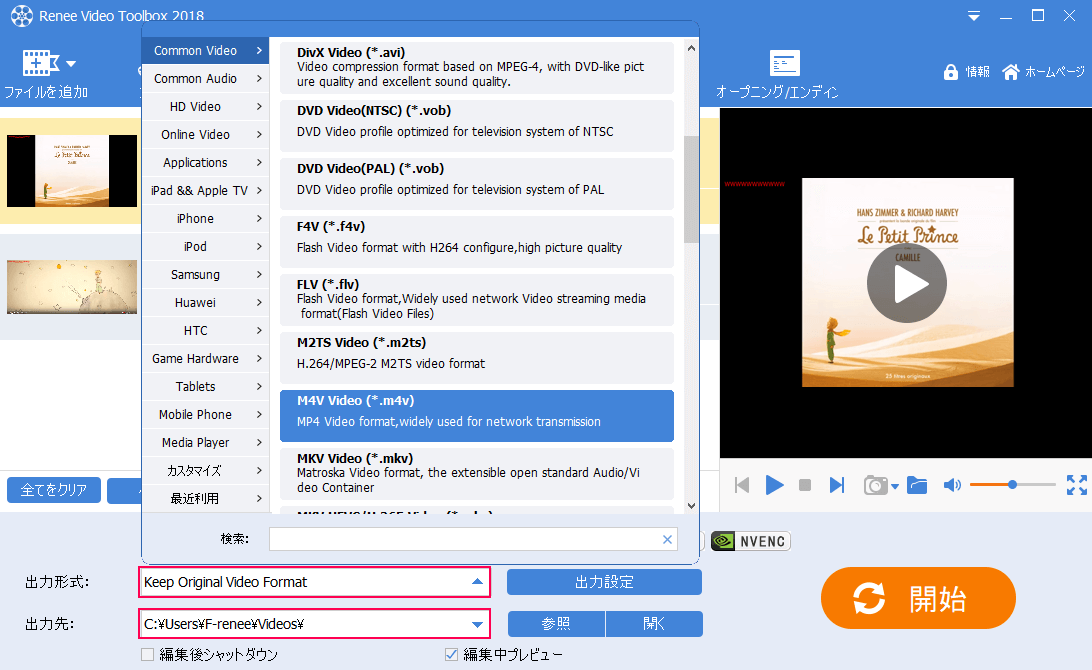
三、Windows Movie Makerで動画トリミング
より多くのフォーマットをサポートする、各機能付きのビデオ編集ソフトウェア必要がある場合は、上記の方法2に記載されているソフトウェアを使用することをお勧めします。
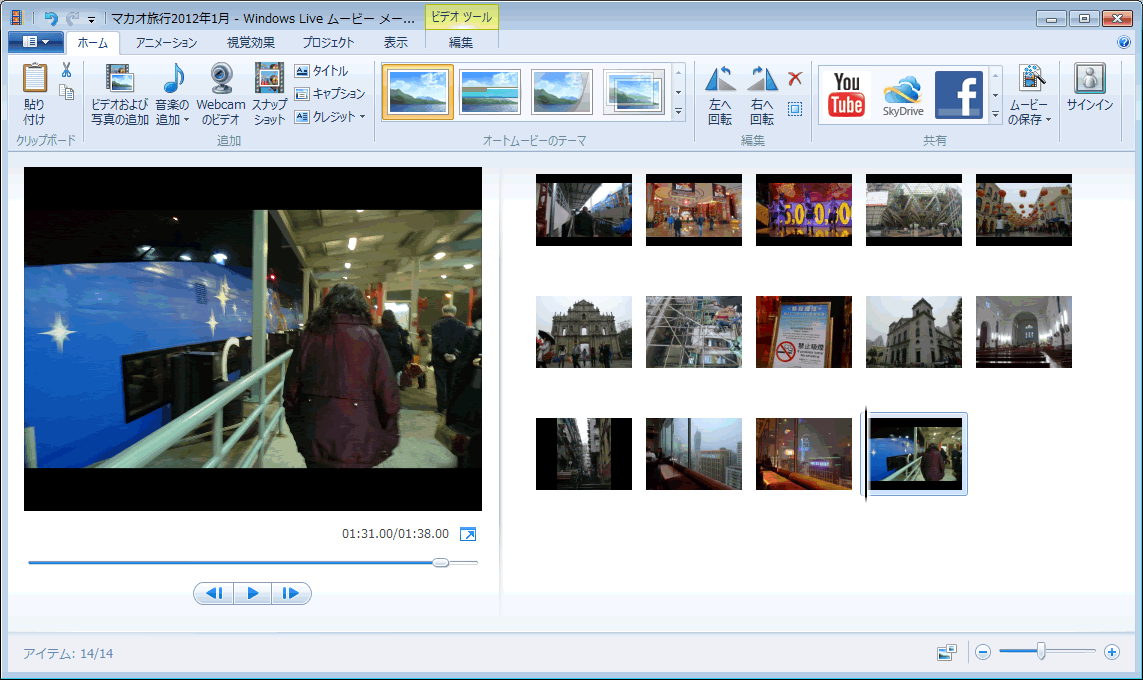
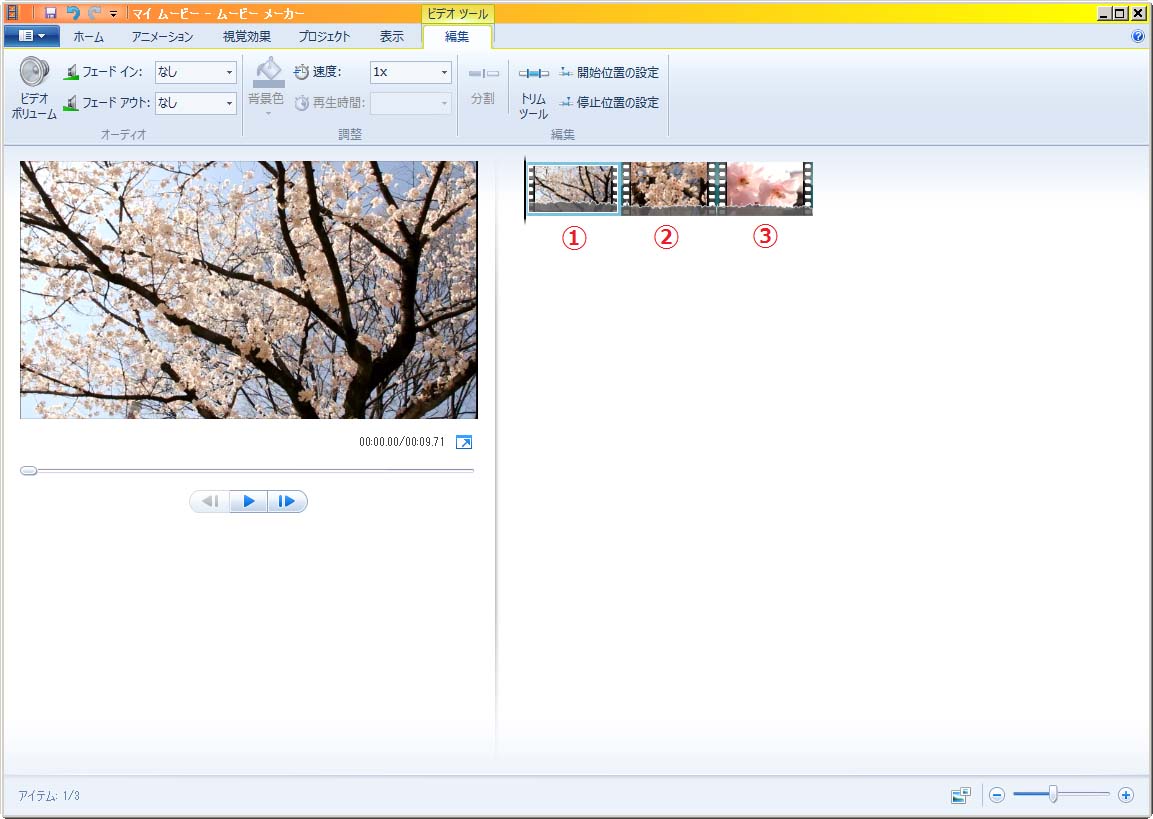
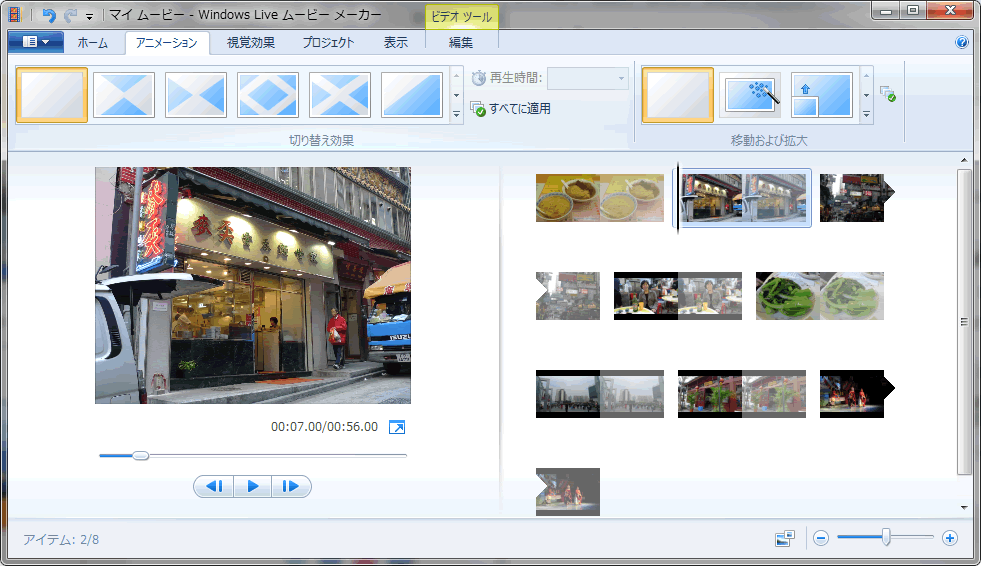
四、Avidemuxで動画トリミング
もっと多くの編集機能を望む方は、Renee Video Editor Proをおすすめます。
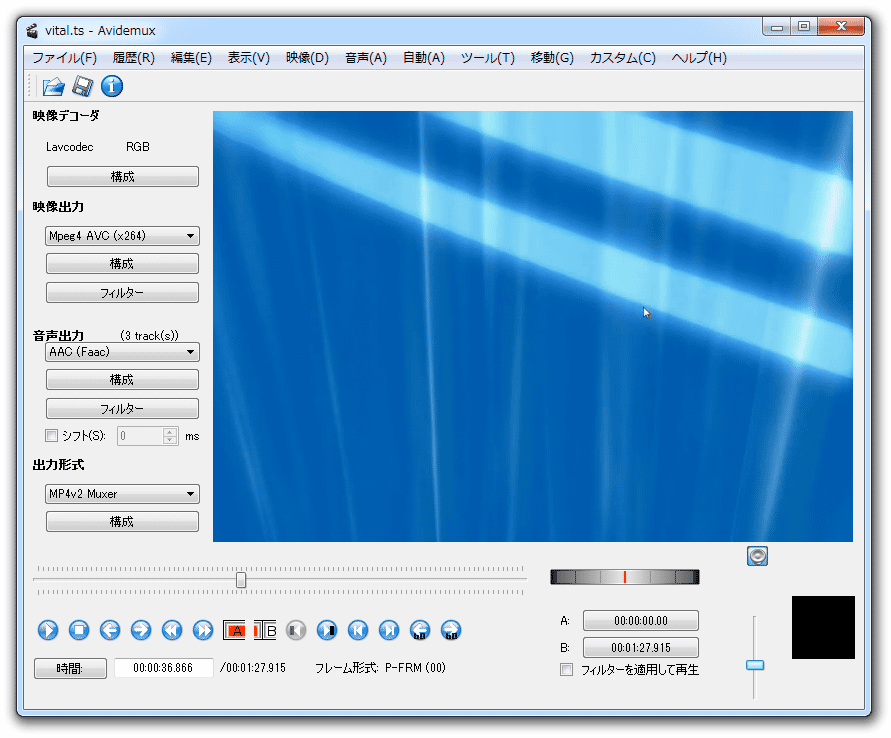
関連記事 :
2020-02-16
Ayu : YouTubeは、FLV、AVI、MOV、MP4など形式の動画をサポートする、10億人以上のユーザーを持つ米国の動画共有サイトで...
【5分で分かる】4:3と16:9とは?選び方・変換方法の詳解
2020-02-16
Yuki : 撮影初心者にとって、画面比率(アスペクト比)は基本の知識です。 よく利用される縦横比は4:3と16:9があります。違いは何ですか...
2020-02-16
Satoshi : 動画を編集するときは、指定されたクリップを切り出すことがよくあります。カットしたり、結合したりするような基本動画編集操作は、便利...
2020-02-16
Imori : 複数の動画をカットし、クリップ組み合わせて結合したいのでしょうか?この記事では、無劣化で動画をカットして結合する方法を2つ紹介し...
何かご不明な点がございますか?




